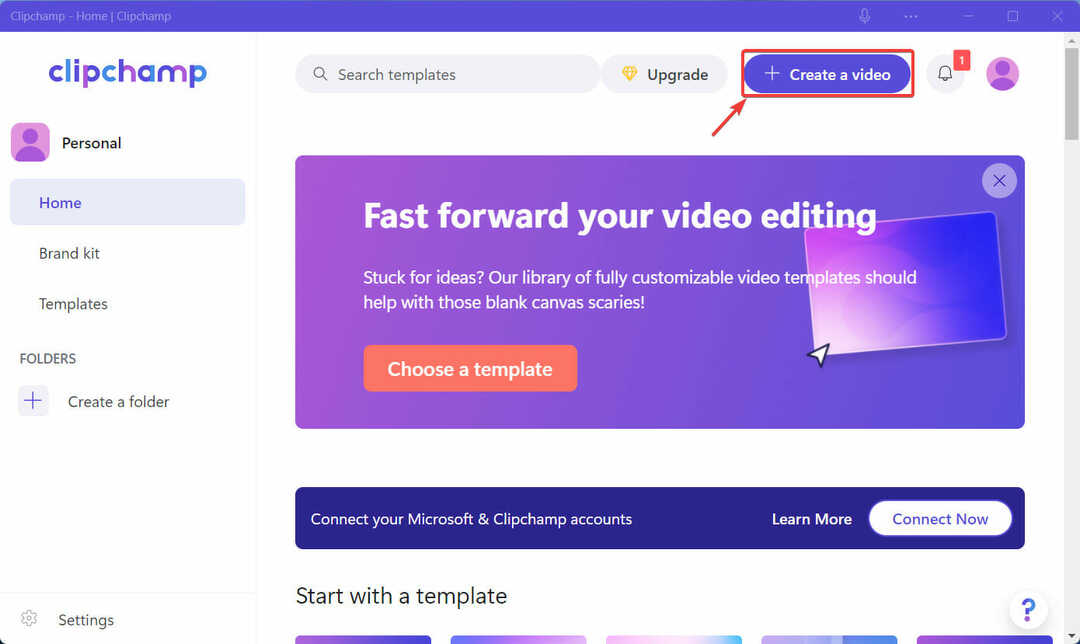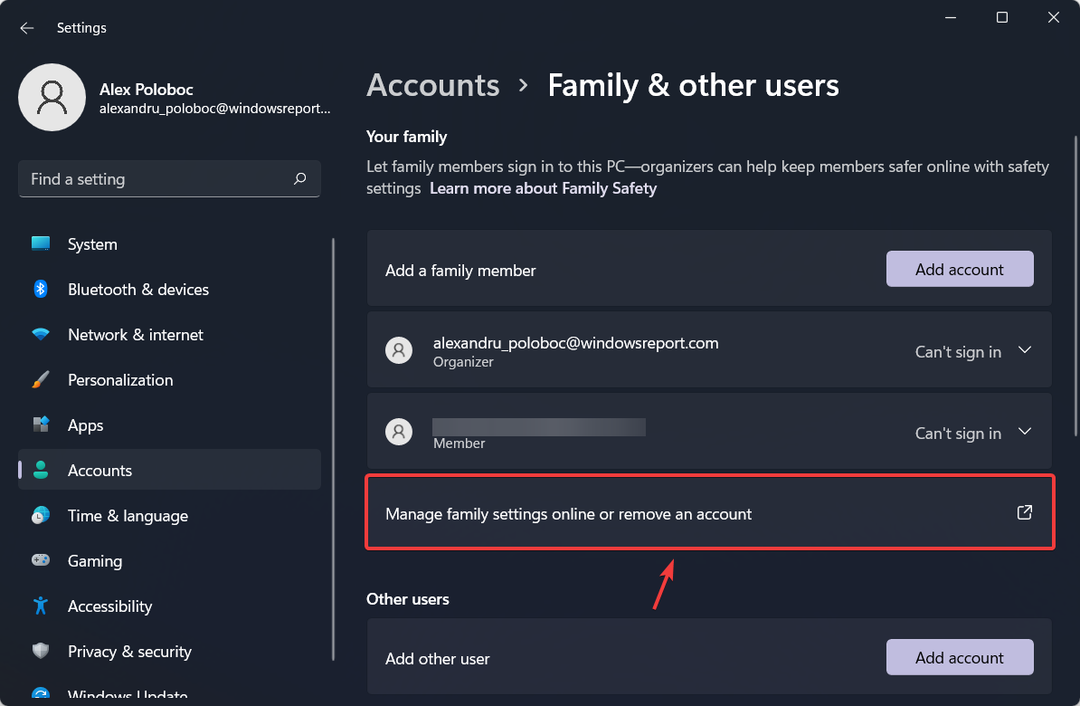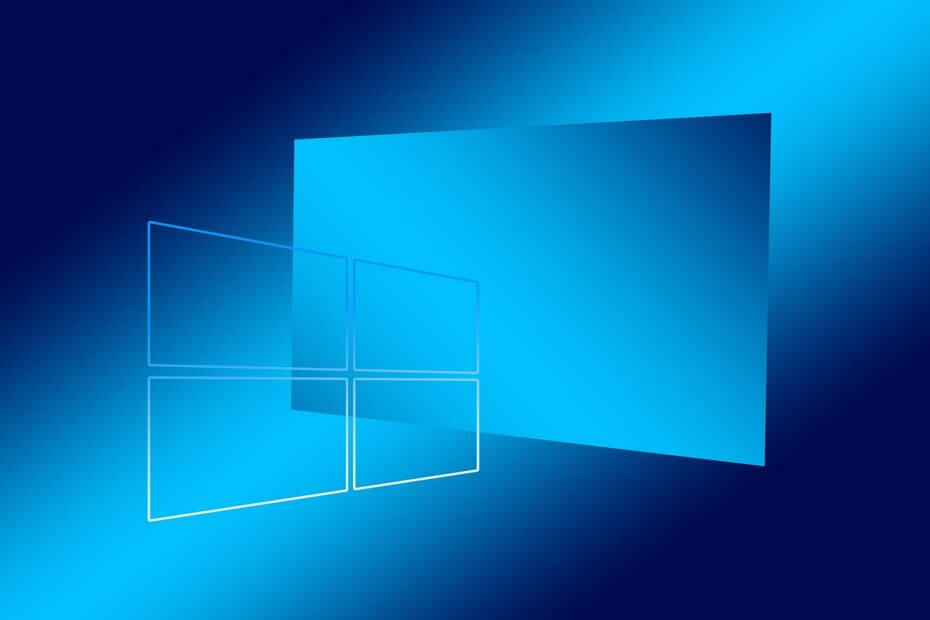- Vyladenie vašich obľúbených videí môže byť veľmi jednoduchá úloha, ak používate Clipchamp.
- Softvér na úpravu videa od spoločnosti Microsoft ponúka jednoduché a celkom priamočiare prostriedky.
- Strihanie klipov je najjednoduchšia úloha a my vám ukážeme, ako na to.
- Postupujte podľa tohto podrobného sprievodcu a aj vy budete upravovať ako profesionál v absolútne žiadnom momente.

- Fotografie
- Videá
- Piesne
- 3D modely a infografiky
- Mnoho iných umeleckých diel
Získajte všetky aplikácie za špeciálnu cenu!
Chcete sa stať šikovným producentom klipov a vybrali ste si Clipchamp ako svoju štartovaciu rampu? Urobili ste naozaj dobrú voľbu, pretože editor videa tohto technologického giganta sa používa skutočne jednoducho.
To možno vieš Microsoft kúpil softvér na úpravu videa a pridáva ho do Windowsu 11 naozaj čoskoro, takže naučiť sa ho používať určite príde vhod.
Nedávno sme preskúmali a skontrolovali funkčné panely Clipchamp ako upravovať videá pomocou tohto softvéru, takže už poznáte základy.
Teraz je čas naučiť sa, ako správne zostrihať svoje videá, aby ste mali pripravený ten správny kúsok na výrobný proces, na ktorom ste tak tvrdo pracovali.
Ako môžem zostrihať videá pomocou Clipchamp?
Orezávanie je jednou z najzákladnejších akcií, ktoré môžete vykonať v Clipchamp. Orezávanie je však mimoriadne dôležité, najmä ak chcete vytvoriť určité sekvencie.
Ako obvykle, prvým krokom je prejsť do obchodu Microsoft Store a stiahnuť a nainštalovať Clipchamp editor videa.
-
Otvorte Clipchamp a stlačte Vytvorte video tlačidlo.

- Kliknite na tlačidlo plus pridať svoje video do Clipchamp.

- Kliknite na tlačidlo Pridať alebo potiahnite klip na časovú os.

- Kliknutím na klip ho zvýraznite a umiestnite kurzor na predný alebo zadný koniec klipu.

- Kliknite na ikonu orezania a presuňte ju podľa toho, ako veľmi chcete video orezať.

- Keď ste spokojní so svojimi výsledkami, použite tlačidlo Exportovať na uloženie konečného videa.

To je takmer všetko, čo musíte urobiť, ak chcete orezať klipy pomocou Clipchamp na vašom zariadení so systémom Windows 11, takže sa nenechajte odradiť.
Tento bezplatný editor videa sa môže ukázať ako vaša najlepšia voľba, pokiaľ ide o rýchle a jednoduché úpravy.
Existujú však tony ďalších softvér na úpravu videa existujú aj alternatívy, ak máte pocit, že Clipchamp pre vás jednoducho neurobí dosť.
⇒ Získajte Clipchamp
Považovali ste túto príručku za užitočnú? Dajte nám vedieť v sekcii komentárov nižšie.
 Stále máte problémy?Opravte ich pomocou tohto nástroja:
Stále máte problémy?Opravte ich pomocou tohto nástroja:
- Stiahnite si tento nástroj na opravu počítača na TrustPilot.com hodnotené ako skvelé (sťahovanie začína na tejto stránke).
- Kliknite Spustite skenovanie nájsť problémy so systémom Windows, ktoré by mohli spôsobovať problémy s počítačom.
- Kliknite Opraviť všetko na opravu problémov s patentovanými technológiami (Exkluzívna zľava pre našich čitateľov).
Používateľ Restoro stiahol 0 čitateľov tento mesiac.